时间:2018-03-09 15:08:16
作者:zhiwei
来源:u老九
1. 扫描二维码随时看资讯
2. 请使用手机浏览器访问:
http://m.xitongzhijia.net/article/121910.html
手机查看
评论
cad是一款功能强大的设计软件,它常常用于工程绘图方面。我们知道使用cad绘图有标注会比较直观一些,但是很多用户不知道cad连续标注快捷键是什么,并且也不知道cad连续标注怎么用?为此小编赶紧整理了以下教程帮助大家,大家赶紧看看吧!
cad连续标注怎么用?
1、打开cad,以一条多线段为例。
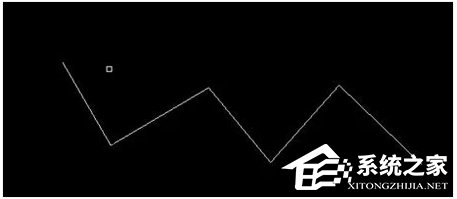
2、点击:标注,选择需要的标注类型。
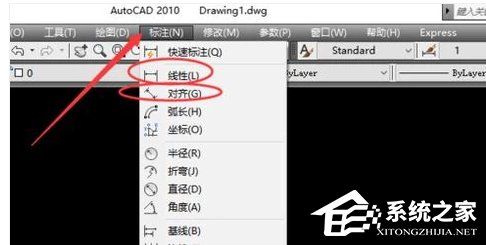
3、对多线段第一段进行标注。
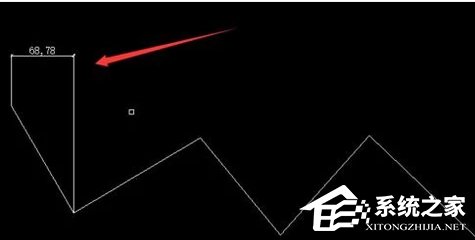
4、在第一个标注完成之后,输入连续标注的快捷命令“dco”。
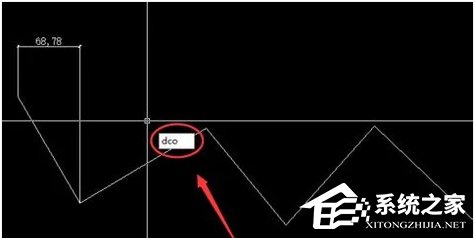
5、依次点击所需要标注的线段端点,进行连续标注。
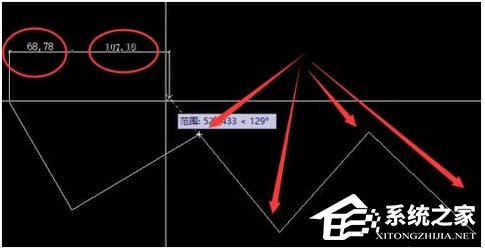
6、完成。
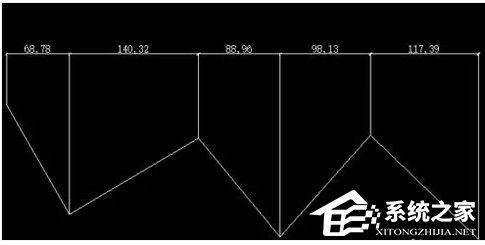
cad连续标注的使用方法现在大家应该都清楚了吧,我们只需要先对多线段第一段进行标注,之后就可以利用快捷键“dco”进行连续标注了,大家赶紧试试吧!
发表评论
共0条
评论就这些咯,让大家也知道你的独特见解
立即评论以上留言仅代表用户个人观点,不代表u老九立场